如何在WPS文字中添加和移除文字阴影?要为文档中的文本增添视觉效果,这里提供WPS操作指南,以帮助你实现文字阴影的增删。参考此教程即可。
1、 1、打开WPS文字,然后打开需要添加文字阴影的文档。如下所示?
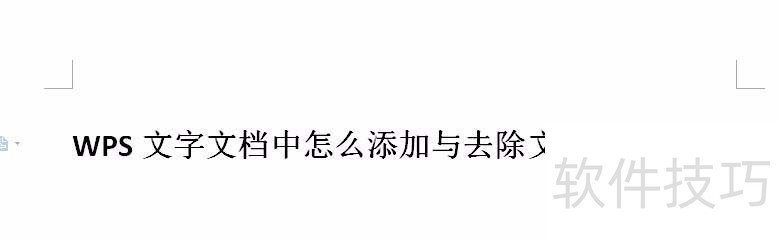
2、 2、在所打开的文档中,选择需要添加阴影的文字内容。如下图所示?

3、 3、选择文字后,鼠标右键单击,在弹出的窗口中选择【字体】选择。如下图所示?
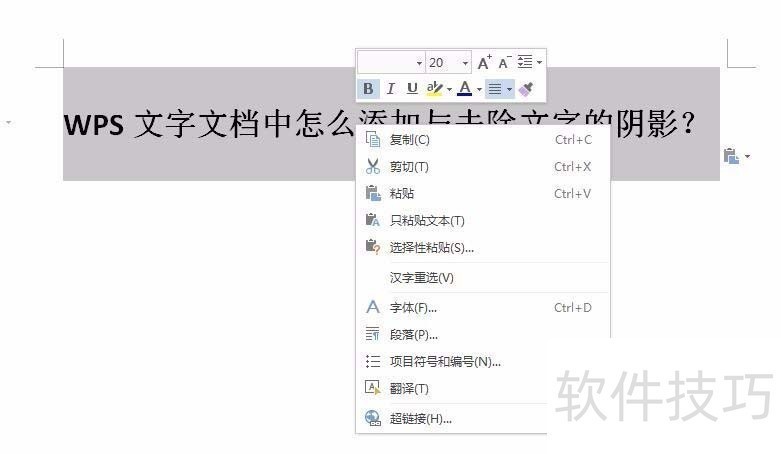
4、 4、选择字体后,在弹出的【字体】设置窗口中,选择【文本效果】,如下图所示?
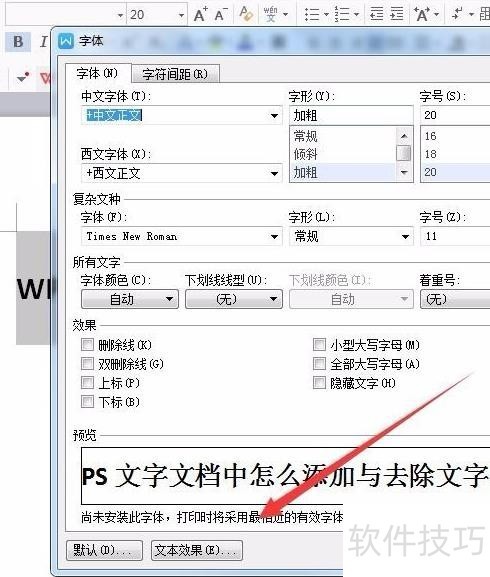
5、 5、在选择【文本效果】后,在弹出的设置文本效果格式中选择【效果】,切换至【效果】窗口,如下图所示?
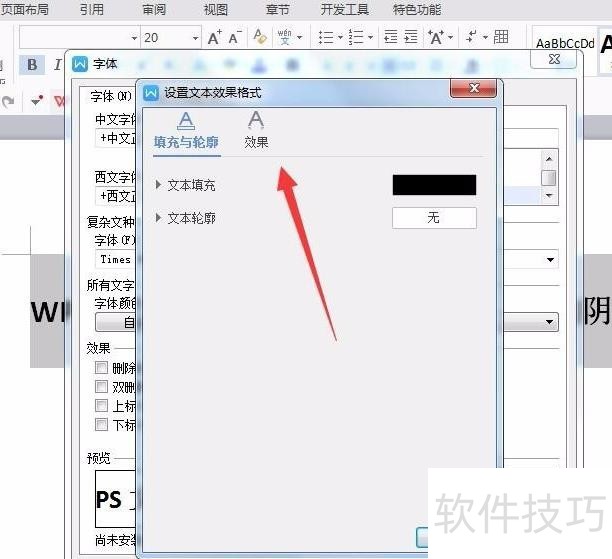
6、 6、在【效果】窗口界面中,选择阴影,选择喜欢的阴影样式,可以设置阴影的方式、颜色、大小等。?
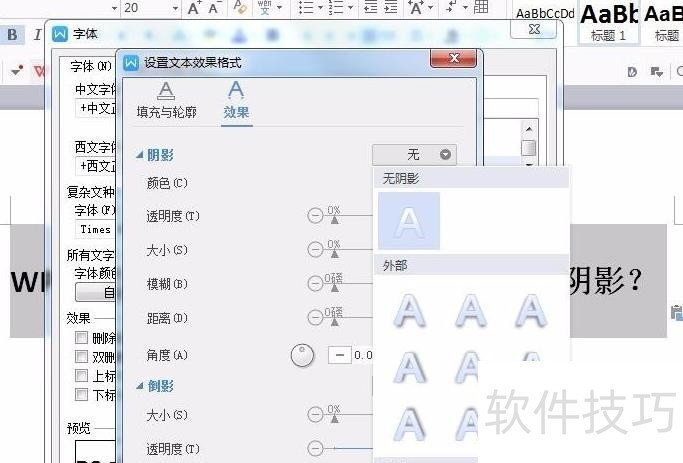
7、 7、阴影样式设置完成后点击确定关闭弹窗,返回到文档,可以看到文档文字内容已经设置了阴影样式。

文章标题:WPS文字阴影怎么添加与去除?
文章链接://m.i-boarding.com/jiqiao/207231.html
为给用户提供更多有价值信息,ZOL下载站整理发布,如果有侵权请联系删除,转载请保留出处。
- 上一问:Wps表格如何做到删除行后序号保持连续?
- 下一问:wps文档背景的设置方法
相关软件推荐
其他类似技巧
- 2024-08-21 18:29:02wps文档怎么进行文字批注
- 2024-08-21 18:28:02wps上怎么添加删除批注
- 2024-08-21 18:26:02如何去掉复制文本到Wps表格时出现的绿三角?
- 2024-08-21 18:24:01wps文档背景的设置方法
- 2024-08-21 18:21:02WPS文字阴影怎么添加与去除?
- 2024-08-21 18:19:02Wps表格如何做到删除行后序号保持连续?
- 2024-08-21 18:18:02wps怎么制作漂亮的封面图?
- 2024-08-21 18:17:01如何让字距调整同时应用于西文和标点符号
- 2024-08-21 18:16:01如何打印出空白下划线?
- 2024-08-21 18:10:01wps表格怎么插入条形统计图
金山WPS Office软件简介
WPS大大增强用户易用性,供用户根据特定的需求选择使用,并给第三方的插件开发提供便利。ZOL提供wps官方下载免费完整版。软件特性:办公, 由此开始新增首页, 方便您找到常用的办公软件和服务。需要到”WPS云文档”找文件? 不用打开资源管理器, 直接在 WPS 首页里打开就行。当然也少不了最近使用的各类文档和各种工作状... 详细介绍»









